Windows 8: video's en muziekbestanden openen in bureaubladprogramma's
Microsoft Windows 8 / / March 18, 2020
Als u een video- of muziekbestand opent in Windows 8, wordt het standaard in de Xbox-app in volledig scherm geopend. Laat ze in plaats daarvan openen in een desktopprogramma.
Windows 8 is standaard ingesteld om video- en muziekbestanden te openen in de bijbehorende Windows 8-app. Dit is een van de vervelende problemen om mee om te gaan wanneer u voor het eerst overschakelt naar het nieuwe besturingssysteem.
Als je een laptop of pc gebruikt met één scherm, wil je niet dat mediabestanden op volledig scherm worden geopend in de Xbox Music- of Video-app.
Mediabestanden openen in Windows 8-apps
Hier is het probleem. In dit voorbeeld werk ik op het bureaublad en wil ik naar MP3- of WMA-bestanden luisteren. Zoals je kunt zien aan het pictogram naast de bestanden, worden ze geopend in Xbox Music.

Het nummer wordt geopend in de Xbox Music-app en neemt je hele scherm over. Dit is prima tijdens het gebruik van een tablet, maar het heeft geen zin om productief te zijn op laptop of pc.
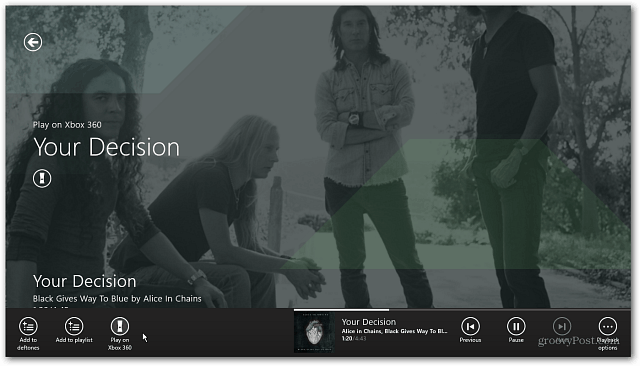
Maak mediabestanden open in Desktop-programma's
De oplossing is om bestandstypekoppelingen te wijzigen. Net als bij eerdere versies van Windows, kunt u eenvoudig de programma's wijzigen die standaard mediabestanden openen. De gemakkelijkste manier om er te komen is via de sneltoets Windows-toets + X en selecteer Configuratiescherm in het verborgen Power User Menu.

Wanneer het Configuratiescherm wordt geopend, klikt u op Standaardprogramma's.
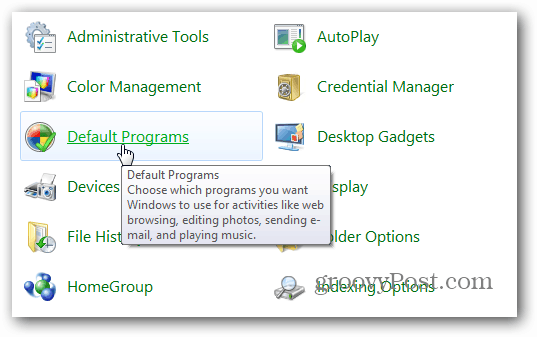
Klik vervolgens op de koppeling "Een bestandstype of protocol aan een programma koppelen".

Doorloop de lijst en markeer een bestandstype, klik op Programma wijzigen en selecteer de bureaubladtoepassing die u wilt gebruiken in de lijst. Hier stel ik VLC in om video- en audiobestanden te openen. Natuurlijk kunt u elk programma kiezen dat u standaard elk mediabestand wilt openen.
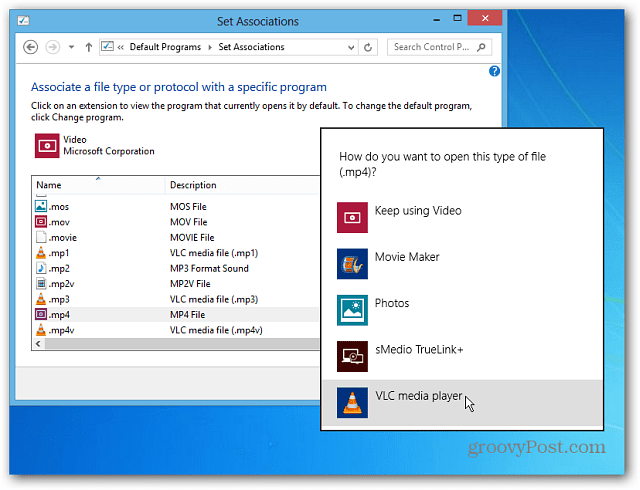
Ah, veel beter. Nu zijn mijn muziek en video's ingesteld om te openen in VLC en niet in de Windows 8 Xbox-app.
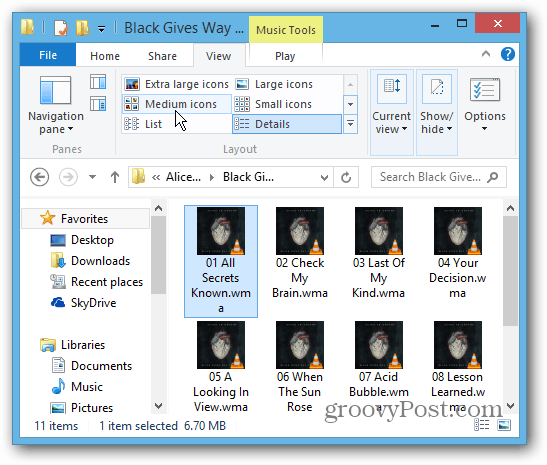
Soms wilt u misschien bestanden in een bepaald programma openen, maar de bestandstypekoppelingen niet permanent wijzigen. Klik met de rechtermuisknop op het mediabestand en selecteer Openen met in het contextmenu en vervolgens het programma dat u wilt gebruiken.
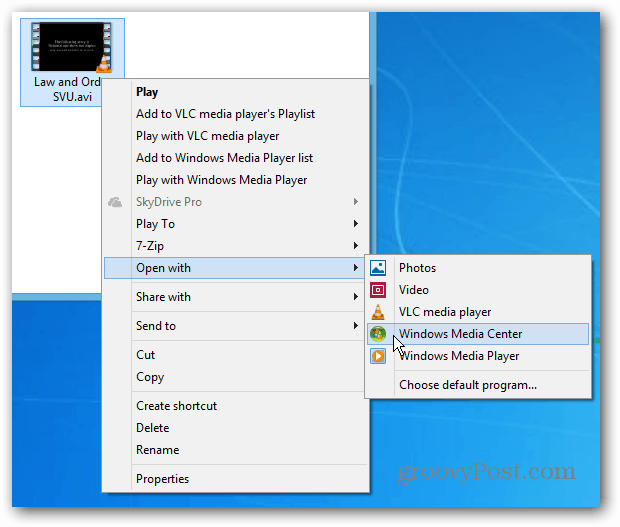
Het programma dat u selecteert, speelt het bestand af, maar maakt het niet de standaard.
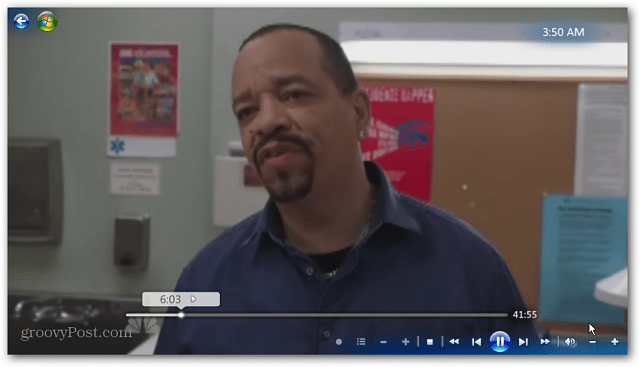
Bekijk onze andere artikelen over het openen van bestanden in een programma naar keuze en niet in een Windows 8-app. En voor meer informatie over het gebruik van het nieuwe besturingssysteem, bookmark onze Volledige gids voor Windows 8.
- Maak PDF's en foto's open in Desktop-programma's
- Wijzig de standaard e-mailclient in Windows 8
- Maak van Gmail de standaard e-mailhandler in Windows



